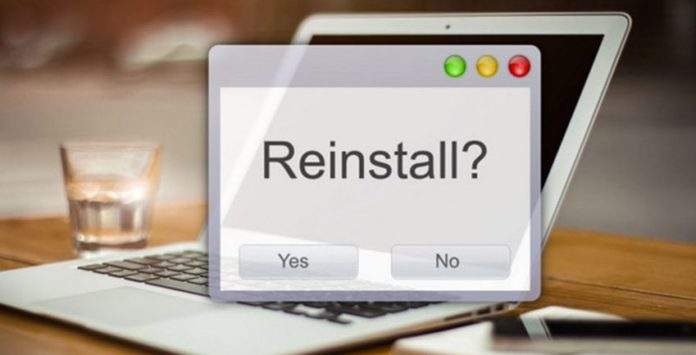Ponovna instalacija programa je jedna od standardnih metoda riješavanja problema sa softverom koji ne radi ispravno, no često ostaje zanemarena kao rješenje.
Kad ponovno instalirate neki program, bila to igrica, razvojni alat, ili bilo što drugo, računalo zamjenjuje sve programske datoteke, unose u registar, prečace i ostale datoteke koje su potrebne za izvođenje programa.
Ako vam problem zadaju datoteke koje nedostaju ili nisu ispravne (najčešći uzrok softverskih problema), ponovna instalacija programa je vrlo vjerovatno pravo riješenje.
Ispravan način za ponovnu instalaciju programa je kompletna deinstalacija, pa potom instalacija najnovije verzije koju možete pronaći.
Deinstalacija i ponovna instalacija programa na ovaj način je veoma lak postupak, no konkretan način ovisi o verziji Windows operacijskog sustava koju koristite. Ispod se nalaze upute za sve verzije Windowsa.
Kako ispravno reinstalirati program u Windowsu
- Otvorite Kontrolnu ploču
Brz način za otvaranje kontrolne ploče na Windowsu 8 i 10 je putem Power User menija, no samo ako koristite miš i tipkovnicu. Odaberite Kontrolnu Ploču iz menija koji se pojavi kad pritisnete Windows tipku+X ili desnim klikom na Start.
- Kliknite na Deinstaliraj program, tipku koja se nalazi u grupi Programi, ili Dodaj ili ukloni programe, ako koristite XP
Važno: Ako program koji želite reinstalirati zahtjeva serijski broj, morat ćete ga sada pronaći. Ako ga ne možete pronaći, probajte to učiniti s prikladnim programom za pronalaženje serijskog broja. Program za traženje serijskog ključa će raditi samo ako je program još uvijek instaliran, pa ga morate upotrijebiti prije deinstalacije.
- Pronađite i kliknite na program kojeg želite deinstalirati.
- Kliknite na Deinstaliraj, Deinstaliraj/Promjeni, Promjeni ili Ukloni.Ta tipka će se pojaviti ili na alatnoj traci kad odaberete program, ili sa strane, ovisno o verziji Windowsa koju koristite. Što će se točno sad dogoditi ovisi o programu koji deinstalirate. Neki procesi zahtjevaju niz potvrda (slično kao kod instalacije), dok će se neki deinstalirati bez puno pitanja. Odgovorite na sva pitanja, samo upamtite da želimo kompletno ukloniti program s računala.Savjet: Ako deinstalacija iz nekog razloga ne radi, isprobajte pripadajući programski deinstalator (uninstaller).
- Ponovno pokrenite računalo, čak i ako vas to ne traži.Važno: Možda vam se čini nepotrebno, ali je vrlo važno restartati računalo, kako bi bili sigurni da je program potpuno deinstaliran.
Potvrdite da je program zaista potpuno deinstaliran. Provjerite je li program na popisu u Start meniju i da li ga ima na popisu Programi i značajke ili Dodaj i ukloni programe. Ako ste sami kreirali prečace za neki program, ti prečaci će vjerovatno ostati, ali neće imati nikakvu svrhu. Slobodno ih sami pobrišite.
- Instalirajte najnoviju verziju tog programa. Najbolje je preuzeti tu verziju na stranici od proizvođača, no postoji i opcija uzimanja datoteke s originalnog instalacijskog diska ili s prethodnog preuzimanja.Važno: Osim ako vam nije suprotno rečeno od strane softverske dokumentacije, svako instaliranje dodataka i servisnih paketa bi se trebalo izvršiti nakon ponovnog pokretanja računala, koje slijedi nakon instalacije tog programa.
- Ponovno pokrenite svoje računalo.
- Isprobajte reinstalirani program.
Piše: D.M.